Makam adalah alat enkripsi file sumber terbuka dan gratis untuk melindungi file pribadi dan/atau rahasia Anda di sistem operasi GNU/Linux. Ini memungkinkan pengguna untuk membuat penyimpanan terenkripsi (folder) di sistem file dan menyimpan data penting di dalamnya. Penyimpanan terenkripsi dapat dibuka dan ditutup menggunakan file kunci terkait, yang juga dilindungi oleh kata sandi yang dipilih oleh pengguna. Demi keamanan, Anda dapat menyimpan file kunci pada media terpisah, misalnya drive USB atau CD/DVD.
Folder terenkripsi disebut "makam" . Anda dapat membuat sejumlah makam di hard drive Anda selama memiliki cukup ruang kosong. Makam hanya dapat dibuka jika Anda memiliki file kunci dan kata sandi. Ini juga memiliki fitur-fitur canggih, seperti steganografi , yang memungkinkan Anda menyembunyikan file kunci di dalam file lain. Meskipun, Tomb adalah alat CLI, ia juga memiliki pembungkus GUI yang disebut gtomb , yang membuat penggunaan Tomb lebih mudah bagi pemula. Dalam tutorial singkat ini, mari kita lihat cara menginstal Tomb dan cara menggunakannya untuk mengenkripsi file di Linux.
Instal Makam di Linux
Tomb hanya akan bekerja di GNU/Linux saat ini.
Di Arch Linux dan turunannya:
Di Arch Linux, Tomb tersedia dalam AUR. Jadi, Anda dapat menginstalnya menggunakan alat pembantu AUR seperti Yay seperti yang ditunjukkan di bawah ini.
$ yay -S tomb gtomb
Di Debian, Ubuntu, Linux Mint:
Pengembang SparkyLinux (Turunan Debian) telah menambahkan paket Tomb di repositori resmi mereka. Jadi, Anda dapat menginstalnya dengan menambahkan repositori utama SparkyLinux di sistem berbasis DEB Anda.
Untuk menambahkan repositori SparkyLinux di sistem Debian, Ubuntu, Linux Mint Anda, buat file repositori:
$ sudo vi /etc/apt/sources.list.d/sparky-repo.list
Tambahkan baris berikut:
deb https://sparkylinux.org/repo stable main deb-src https://sparkylinux.org/repo stable main deb https://sparkylinux.org/repo testing main deb-src https://sparkylinux.org/repo testing main
Simpan dan tutup file.
Instal kunci publik Sparky:
$ wget -O - https://sparkylinux.org/repo/sparkylinux.gpg.key | sudo apt-key add -
Kemudian, perbarui daftar sumber menggunakan perintah:
$ sudo apt-get update
Terakhir, instal tomb dan gtomb menggunakan perintah:
$ sudo apt-get install tomb gtomb
Untuk distribusi Linux lainnya, ikuti langkah-langkah yang disediakan di sini .
Unduhan yang Disarankan - Panduan Tip dan Trik Gratis:"Qubes OS 3.2 - Sistem Operasi Linux Paling Aman"Lindungi File Rahasia Anda Menggunakan Alat Enkripsi File Tomb Di Linux/Unix
1. Cara baris perintah:
Seperti yang sudah saya katakan, kami menyebut direktori terenkripsi sebagai "makam". Setiap makam dapat dibuka menggunakan file kunci dan kata sandi yang terkait.
Mari kita buat makam baru, misalnya ostechnix , dengan ukuran 100MB. Anda harus menjadi root pengguna atau memiliki sudo hak istimewa untuk membuat makam.
$ sudo tomb dig -s 100 ostechnix.tomb
Contoh keluaran:
tomb . Commanded to dig tomb ostechnix.tomb tomb (*) Creating a new tomb in ostechnix.tomb tomb . Generating ostechnix.tomb of 100MiB 100+0 records in 100+0 records out 104857600 bytes (105 MB, 100 MiB) copied, 0.737713 s, 142 MB/s -rw------- 1 root root 100M Jul 5 06:01 ostechnix.tomb tomb (*) Done digging ostechnix tomb . Your tomb is not yet ready, you need to forge a key and lock it: tomb . tomb forge ostechnix.tomb.key tomb . tomb lock ostechnix.tomb -k ostechnix.tomb.key
Buat file kunci yang digunakan untuk mengunci makam yang baru dibuat.
$ sudo tomb forge ostechnix.tomb.key
Catatan: Jika Anda menemukan kesalahan seperti di bawah ini, mungkin ada partisi swap yang aktif.
tomb . An active swap partition is detected... [sudo] password for ostechnix: tomb [W] This poses a security risk. tomb [W] You can deactivate all swap partitions using the command: tomb [W] swapoff -a tomb [W] [#163] I may not detect plain swaps on an encrypted volume. tomb [W] But if you want to proceed like this, use the -f (force) flag. tomb [E] Operation aborted.
Nonaktifkan semua partisi swap untuk memperbaikinya seperti yang ditunjukkan di bawah ini.
$ sudo swapoff -a
Dan, kemudian jalankan kembali perintah untuk membuat keyfile. Itu akan memakan waktu. Tetap gunakan komputer ini pada tugas lain untuk membuat cukup Entropi . Atau, cukup ikuti langkah-langkah di bawah ini untuk menghasilkan entropi yang cukup dengan cepat.
- Cara Menghasilkan 'Entropi' yang Cukup Untuk Proses Pembuatan Kunci GPG
Setelah beberapa menit, setelah entropi yang dihasilkan cukup, Anda akan diminta memasukkan kata sandi baru untuk mengamankan kunci. Masukkan dua kali.
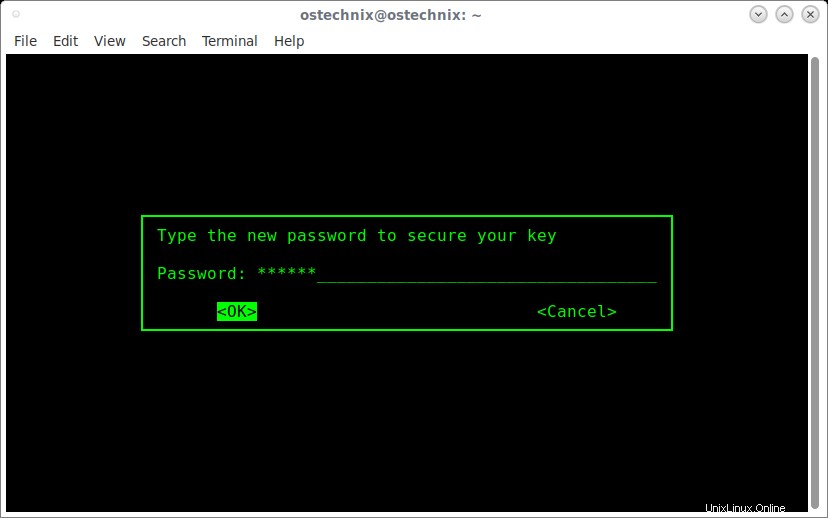
Kami baru saja membuat file kunci.
Jalankan perintah berikut untuk mengunci makam menggunakan keyfile:
$ sudo tomb lock ostechnix.tomb -k ostechnix.tomb.key
Anda akan diminta untuk memasukkan sandi ke file your.tomb.key:
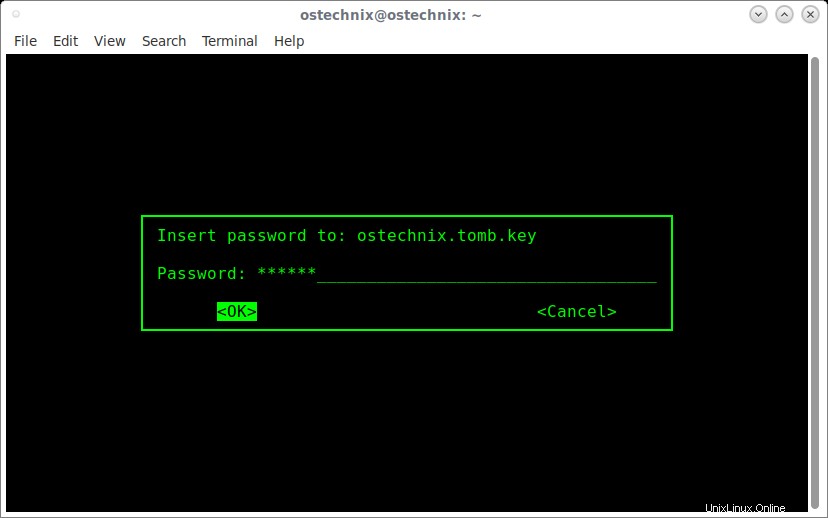
Setelah memasukkan kata sandi, Anda akan melihat output seperti di bawah ini.
tomb . Commanded to lock tomb ostechnix.tomb [sudo] Enter password for user ostechnix to gain superuser privileges tomb . Checking if the tomb is empty (we never step on somebody else's bones). tomb . Fine, this tomb seems empty. tomb . Key is valid. tomb . Locking using cipher: aes-xts-plain64:sha256 tomb . A password is required to use key ostechnix.tomb.key tomb . Password OK. tomb (*) Locking ostechnix.tomb with ostechnix.tomb.key tomb . Formatting Luks mapped device. tomb . Formatting your Tomb with Ext3/Ext4 filesystem. tomb . Done locking ostechnix using Luks dm-crypt aes-xts-plain64:sha256 tomb (*) Your tomb is ready in ostechnix.tomb and secured with key ostechnix.tomb.key
Sekarang, kami memiliki makam 100MB yang disebut "ostechnix", dan menguncinya menggunakan file kunci, yang juga dilindungi oleh kata sandi.
Karena ini hanya tujuan demonstrasi. Saya telah menyimpan file kunci dan makam di direktori yang sama (direktori $HOME saya). Demi keamanan, Anda tidak boleh menyimpan kunci di tempat makam Anda berada! Jika Anda telah menyimpan file kunci di jalur atau media yang berbeda, Anda perlu menyebutkan nilai jalur file kunci yang benar saat membuka makam.
Untuk membuka makam, jalankan:
$ sudo tomb open ostechnix.tomb -k ostechnix.tomb.key
Masukkan kata sandi keyfile Anda:
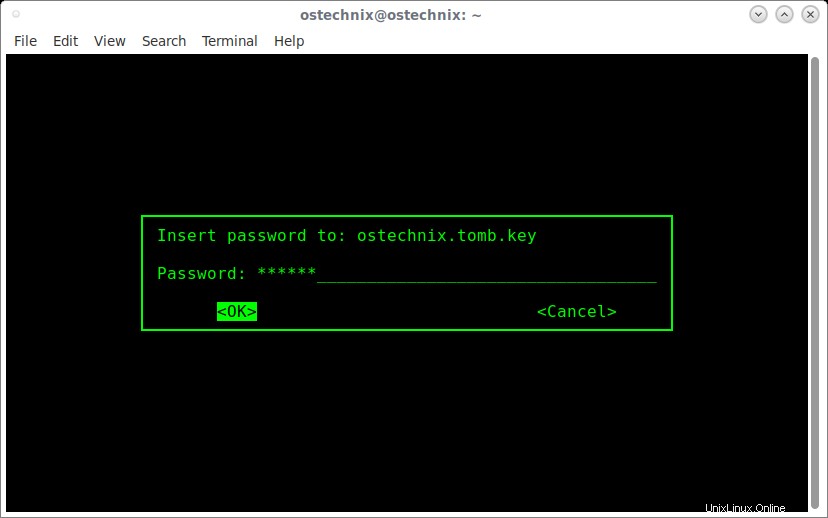
Setelah memasukkan kata sandi yang valid, Anda akan melihat output berikut:
[...] tomb (*) Success unlocking tomb ostechnix tomb . Checking filesystem via /dev/loop2 fsck from util-linux 2.31.1 ostechnix: clean, 11/25168 files, 8831/100352 blocks tomb (*) Success opening ostechnix.tomb on /media/ostechnix
Selamat! Makam telah dipasang di bawah /media direktori (yaitu /media/ostechnix dalam kasus saya).
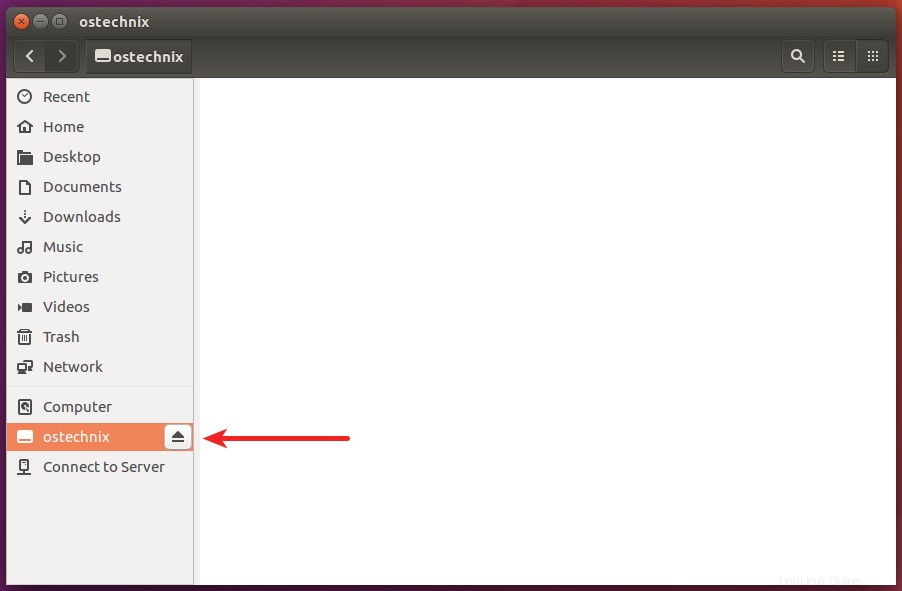
Sekarang, Anda dapat menyimpan file/folder rahasia Anda di makam ini (yaitu direktori terenkripsi). Sekali lagi, Anda harus menjadi pengguna sudo atau root untuk menyimpan data di makam ini.
Setelah selesai, tutup dengan perintah:
$ sudo tomb close
Contoh keluaran:
tomb . Closing tomb [ostechnix] mounted on /media/ostechnix tomb (*) Tomb [ostechnix] closed: your bones will rest in peace.
Jika Anda sedang terburu-buru, Anda dapat menutup paksa semua makam yang terbuka menggunakan perintah:
$ sudo tomb slam all
Perintah di atas akan segera menutup semua makam yang terbuka, mematikan semua aplikasi yang menggunakannya. Kita bisa menggunakan beberapa makam sekaligus. Semua direktori dan file di dalamnya dapat diikat ke file dan direktori di dalam $HOME Anda, menempatkan semua konfigurasi di tempat yang diharapkan oleh aplikasi.
Untuk detail penggunaan lebih lanjut, lihat panduan resmi .
2. Cara grafis:
Jika Anda tidak nyaman dengan baris perintah, Anda dapat menggunakan Gtomb, pembungkus GUI untuk Tomb.
Luncurkan dari Menu. Beginilah tampilan antarmuka default gtomb.
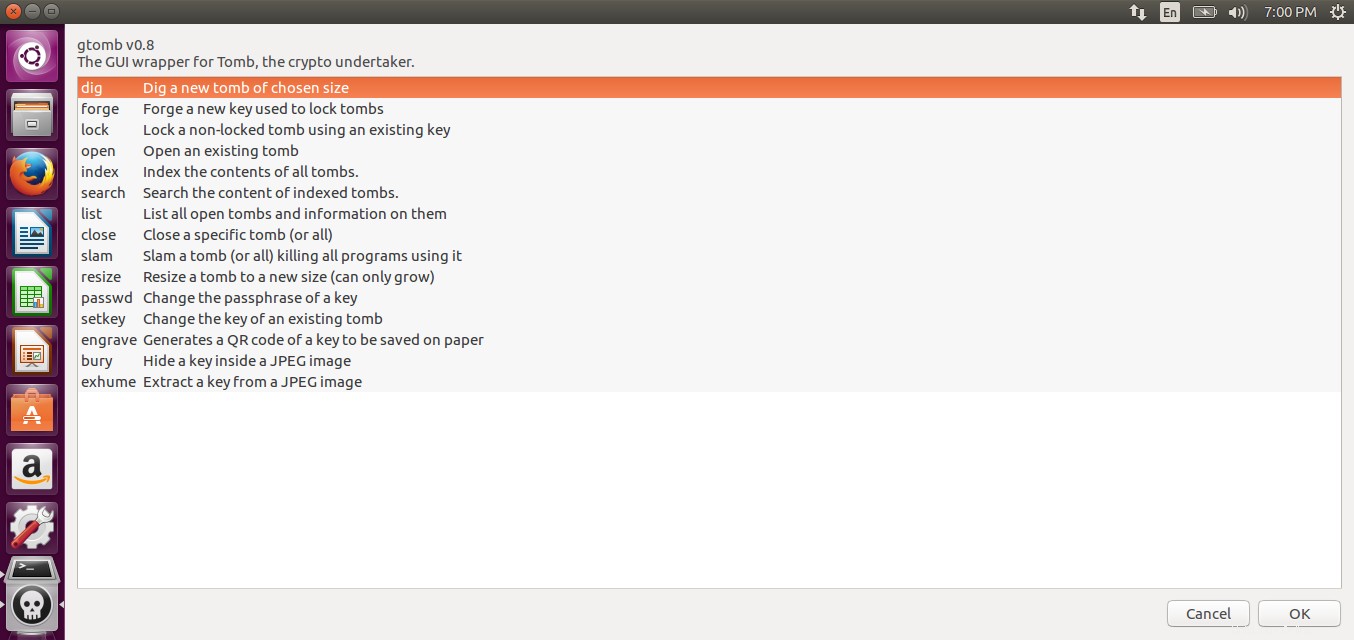
Seperti yang Anda lihat pada tangkapan layar di atas, semua opsi sudah cukup jelas.
Untuk membuat makam, pilih opsi pertama gali , dan klik Oke. Pilih lokasi di mana Anda ingin menyimpan makam.
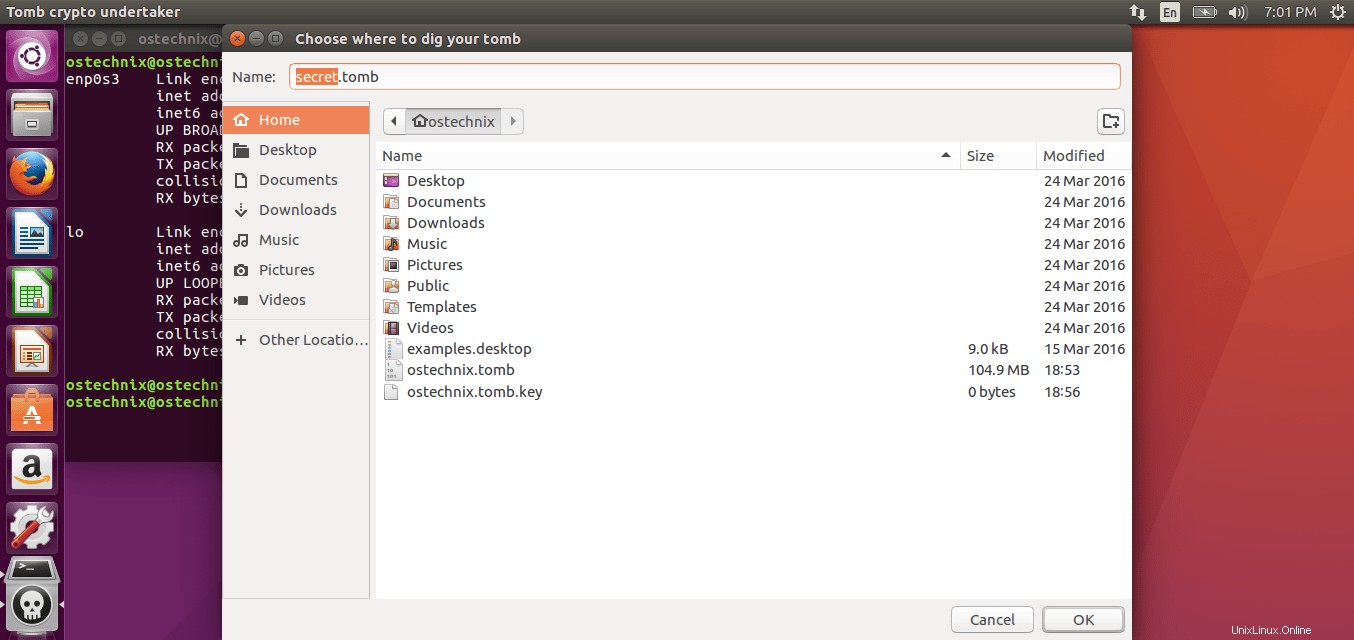
Selanjutnya, masukkan ukuran makam Anda:
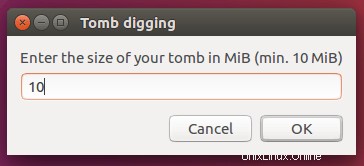
Selanjutnya, kita perlu membuat keyfile yang digunakan untuk mengunci makam. Pilih tempa dari menu utama dan klik OK. Masukkan frasa sandi dua kali.
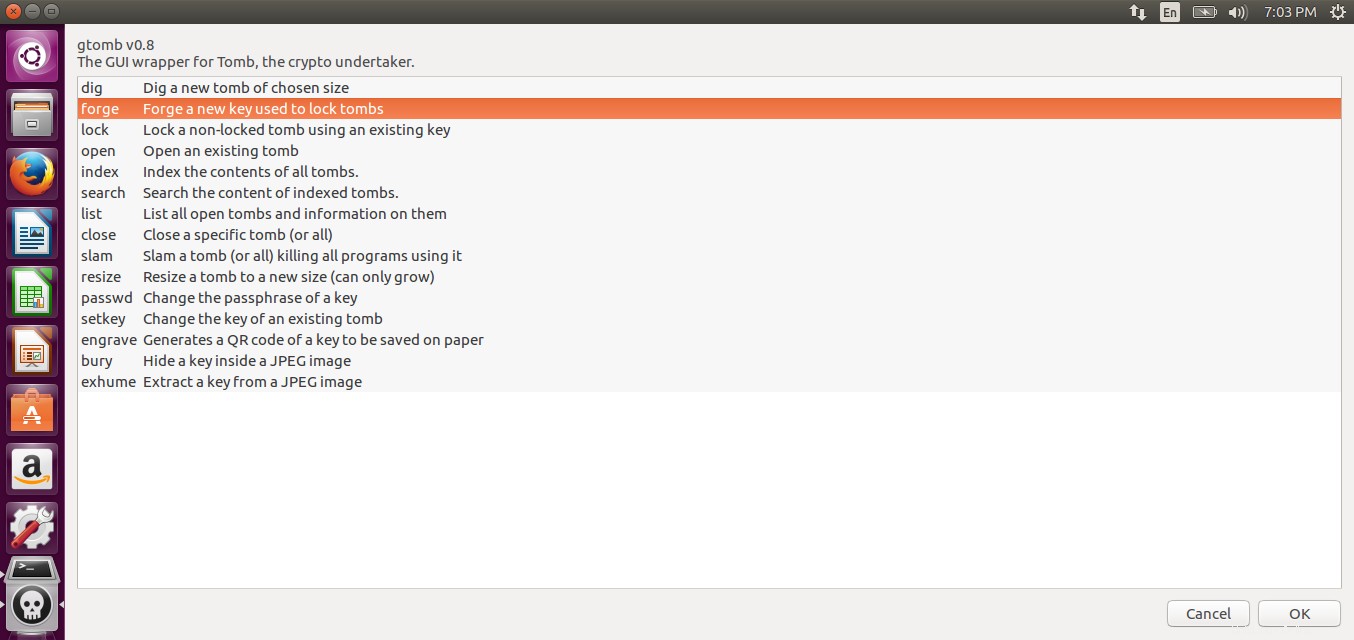
Selanjutnya, pilih kunci dari menu utama untuk mengunci makam menggunakan file kunci yang baru dibuat. Untuk membuka makam, pilih buka dari menu utama dan pilih makam .
Seperti yang Anda lihat, penggunaan gtomb cukup mudah dan mudah. Anda tidak harus menghafal semua perintah. Anda dapat melakukan semuanya dengan beberapa klik Mouse.
Sejauh yang saya uji, Tomb adalah salah satu alat terbaik untuk mengamankan file rahasia Anda di direktori terenkripsi. Cobalah, Anda tidak akan kecewa.